Cuando inicia Windows, muchas de las aplicaciones de terceros instaladas por el usuario comienzan a cargarse alrededor del momento en que ve el escritorio, y continuarán haciéndolo hasta que se hayan cargado completamente en la memoria. El problema con Windows es que hay tantos métodos diferentes para que una aplicación se cargue sola durante el arranque, que puede ser bastante difícil hacer un seguimiento. Ahí es donde una utilidad como Sysinternals Autoruns resulta útil porque puede ayudarlo a saber qué se está iniciando y desde qué ubicación.
Una de las ubicaciones de inicio automático y la más utilizada por el software es la tecla Ejecutar en el registro, que se encuentra en al menos 2 lugares diferentes, los principales son:
HKEY_LOCAL_MACHINE \ SOFTWARE \ Microsoft \ Windows \ CurrentVersion \ Run
HKEY_CURRENT_USER \ Software \ Microsoft \ Windows \ CurrentVersion \ Run
Los usuarios de Windows de 64 bits también obtendrán otras 2 claves de registro de ejecución que se encuentran en Software \ Wow6432Node \ Windows \ CurrentVersion \ Run tanto para el usuario actual como para la máquina local. Estas son sin duda algunas de las claves de registro más importantes que debe memorizar porque todo en las claves se iniciará cada vez que inicie Windows. Es un lugar favorito para que el malware se inserte a sí mismo, por lo que puede comenzar con Windows y el software problemático también se puede desactivar desde aquí. Aunque la tecla Ejecutar ejecuta todos los programas incluidos en cada inicio (aparte del inicio en Modo seguro), hay otra tecla Ejecutar que también inicia todos los programas en su clave. Sin embargo, esta clave ejecutará los programas cuando Windows arranque solo la próxima vez, luego las entradas se eliminarán y no se ejecutarán nuevamente. La clave se llama RunOnce. Por lo general, la tecla RunOnce se usa para eliminar archivos del sistema o bloqueados, y también por algún software para realizar cambios durante un reinicio.

Agregar un programa a RunOnce es muy simple, todo lo que necesita hacer es crear un nuevo valor de cadena en la clave RunOnce y proporcionar la ruta completa al programa que desea ejecutar para el valor. Aunque hacer las cosas mal en RunOnce no causará problemas importantes, es comprensible para las personas que no quieren correr el riesgo. Es por eso que puede hacerlo fácilmente utilizando una herramienta gratuita y portátil llamada RunItOnce .
Simplemente ejecute la herramienta RunItOnce y se abrirá un cuadro de diálogo de solicitante de archivo que le pedirá que seleccione el programa que se ejecutará una vez en el próximo arranque. Aceptará un archivo .exe, .cmd, .bat o un acceso directo de Windows. Después de hacer clic en Abrir, si buscara en el registro, verá que el valor clave se habrá creado instantáneamente.
HKEY_LOCAL_MACHINE \ SOFTWARE \ Microsoft \ Windows \ CurrentVersion \ RunOnce
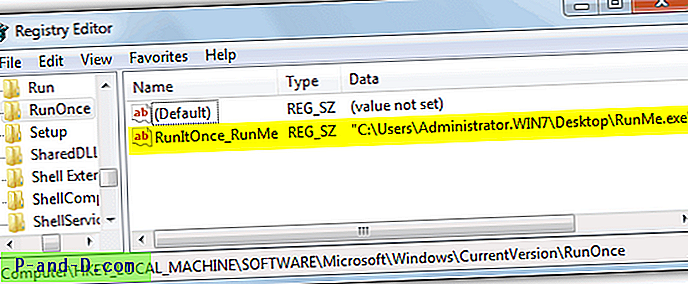
Una limitación de esta herramienta es que solo puede agregar y no puede editar o eliminar las teclas RunOnce, debe hacerlo manualmente utilizando el Registro de Windows. O, alternativamente, descargue y ejecute este archivo de registro que eliminará las claves creadas por RunItOnce.
Descargar RunOnce Delete Registry File
RunItOnce también se puede ejecutar desde el símbolo del sistema o archivos por lotes porque acepta el programa para agregarlo como argumento. Asegúrese de abrir la herramienta RunItOnce como administrador o, de lo contrario, no podrá realizar cambios en el registro de Windows y dará el error "Falló RunItOnce para: Nombre del programa".
Descargar RunItOnce
Los creadores de RunItOnce, Favesoft, también han creado otra herramienta muy similar que puede agregar entradas a la clave de registro Run para que se ejecuten en cada arranque. El programa simplemente se llama RunIt y funciona exactamente de la misma manera que RunItOnce.





